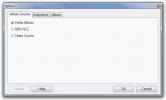Kako popraviti "Izbrani disk je v slogu particije GPT", ko namestite Windows 10
Z orodjem za ustvarjanje medijev lahko ustvarite namestitveni pogon za Windows 10. Orodje omogoča vsakemu, da ustvari namestitveni medij za druge osebne računalnike, njegova uporaba pa je preprosta. Vse, kar morate storiti, je, da se zaženete s pogona USB, izberite, na katerem disku v sistemu želite namestiti Windows 10, in poskrbel bo za ostalo. Včasih pa, ko izberete pogon za namestitev sistema Windows, dobite sporočilo o napaki, ki vam pove, da ga ne morete namestiti na izbrani pogon, ker je „Izbrani disk v slogu particije GPT“.
Napaka »Izbrani disk je v slogu particij GPT« se zdi, da je nekaj narobe z diskom ali da ste morda ustvarili napačno vrsto namestitvenega medija, vendar to ni tisto Ovitek. Namestitveni medij in vaš disk sta v redu. Kar morate storiti, je spremeniti način, kako se zaženete z diska USB.
Popravi »Izbrani disk je v slogu particije GPT«
Ko je izklopljen Secure Boot, disk pa je GPT disk, se prikaže napaka »Izbrani disk v slogu particije GPT«. Če se želite zagnati z izklopljenim Secure Boot, mora biti vaš disk MBR. Disk lahko pretvorite iz MBR v GPT ali iz njega
GPT do MBR če pa vam ni enostavno spreminjati stila particije na disku ali ne morete tvegati izgube podatkov, imate veliko bolj preprosto možnost; ponovno vključite varen zagonski sistem.
Uporabniki običajno izklopijo Secure Boot, ker morajo spremeniti prvo zagonsko napravo. Če izklopite Secure Boot, to pomeni, da vaš BIOS uporablja UEFI in ne morete ugotoviti, kako spremeniti prvo zagonsko napravo na njem.
Prva stvar, ki jo morate storiti, je, da ponovno vklopite Secure Boot. Če je niste izklopili sami in ne veste, kako to storiti, vklopite sistem in dostop do BIOS-a. Pojdite na zavihek Boot in poiščite možnost Secure Boot. Spremenite ga v Vklopljeno ali Omogočeno in spremembo shranite.

Povežite namestitveni disk s sistemom in znova zaženite sistem. Bodite pozorni na zagonski zaslon in ta vam bo povedal, kako priti do možnosti zagona. Tu lahko izberete zagonsko napravo v UEFI BIOS-u. Če imate še vedno težave, lahko preberite naš vodič, ki vam pove, kako podrobneje.
Iskanje
Zadnje Objave
Ustvari in razporedi igra prihrani varnostno kopijo z Gamestonom
Ko igrate igre, kot so Assassins Creed, The Elder Scrolls V: Skyrim...
Ustvari mrežni grafikon poti sledenja, da odpravi težave s povezljivostjo
sledilni zapis je orodje Windows Command Line za sledenje poti za d...
Kako aktivirati Windows 7 Offline po ponovni namestitvi
Zaradi razširjenega piratstva operacijskega sistema Windows je Micr...